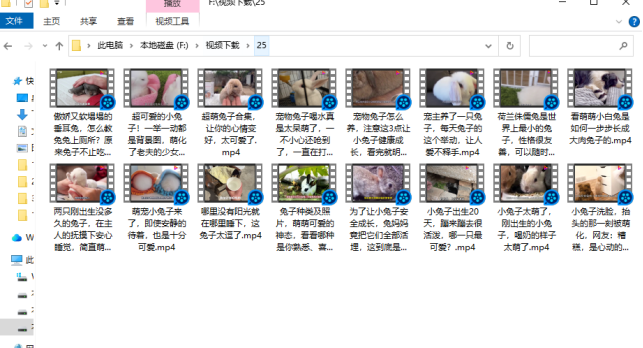【云炫AI智剪】视频剪辑达人分享:高效减片头时长并调整播放速度的方法,提升视频品质
在视频剪辑的过程中,许多初学者经常会遇到一些问题,如片头过长、播放速度不适当等,这些问题不仅会影响观众的观看体验,还会对视频品质产生负面影响。在调整播放速度时,要根据视频内容来进行调整。一般来说,对于一些强调的内容可以适当放慢播放速度,而对于一些较为枯燥的部分则可以适当加快播放速度。现在一起看来云炫AI智剪如何批量减片头时长,并调整播放倍速的操作步骤。
操作1、在云炫AI智剪主页上点击“任务剪辑”功能,切换到相应的编辑页面中。
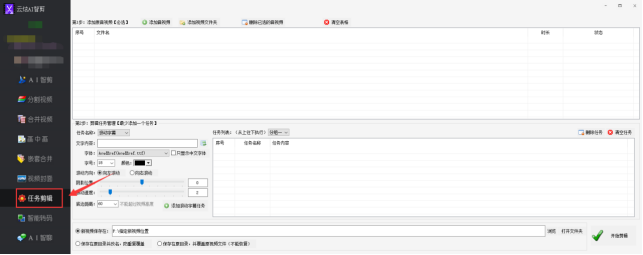
操作2、把视频导入到软件中。可通过点击“添加音视频和添加视频文件夹”的方式批量导入,也可以先选中视频,再拖动到列表上。
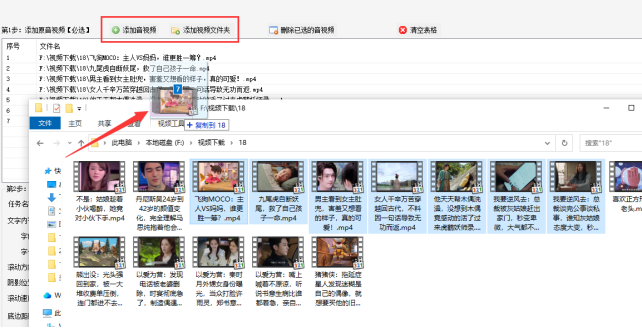
操作3、按要求选择任务名称。5种模式分为:滚动字幕、srt字幕、色调调整、调整时长、文件元数据”。当前选择“调整时长”。
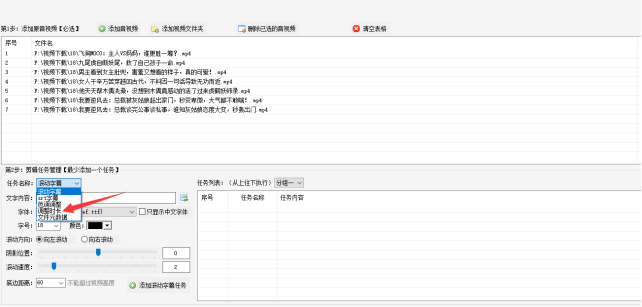
操作4、按要求设定选择细节参数,并点击“添加调时任务”。
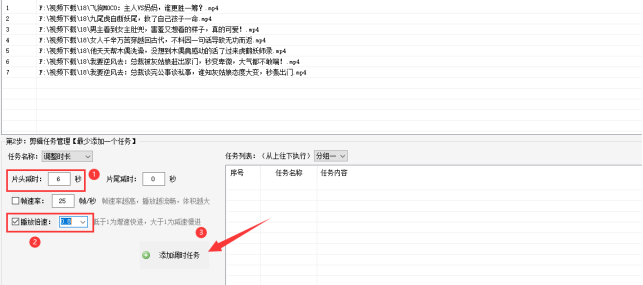
操作5、已添加的任务显示在任务列表中,如果要修改细节参数,要在当前任务上双击再去修改。都确认无误后点击“浏览”设置新视频保存位置。
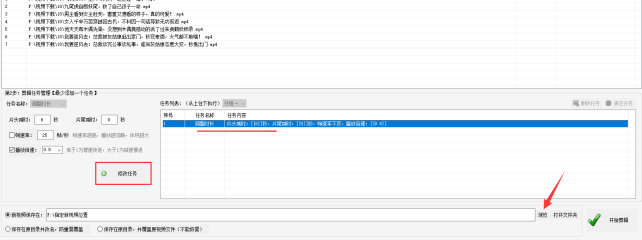
操作6、都设置好后点击“开始剪辑”,过程中通过状态栏和滚动条查看进度情况。
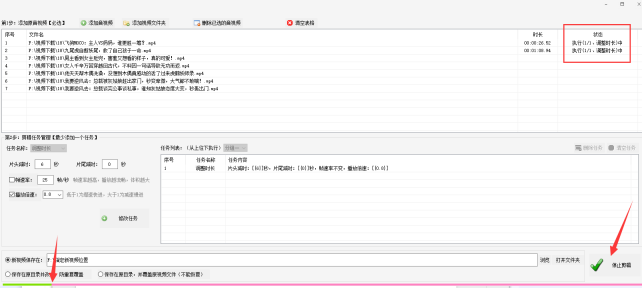
操作7、点击打开文件夹可查看已剪辑好的视频。
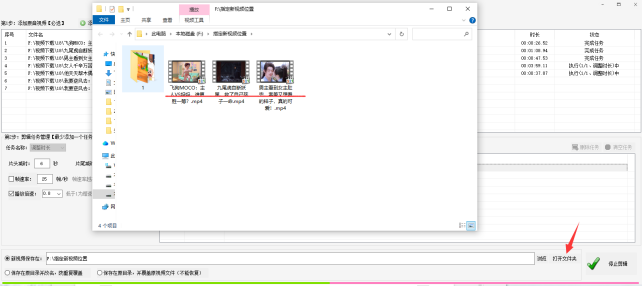
操作8、打开视频看到片头被删掉,画面清晰,播放速度变快,时长变短。